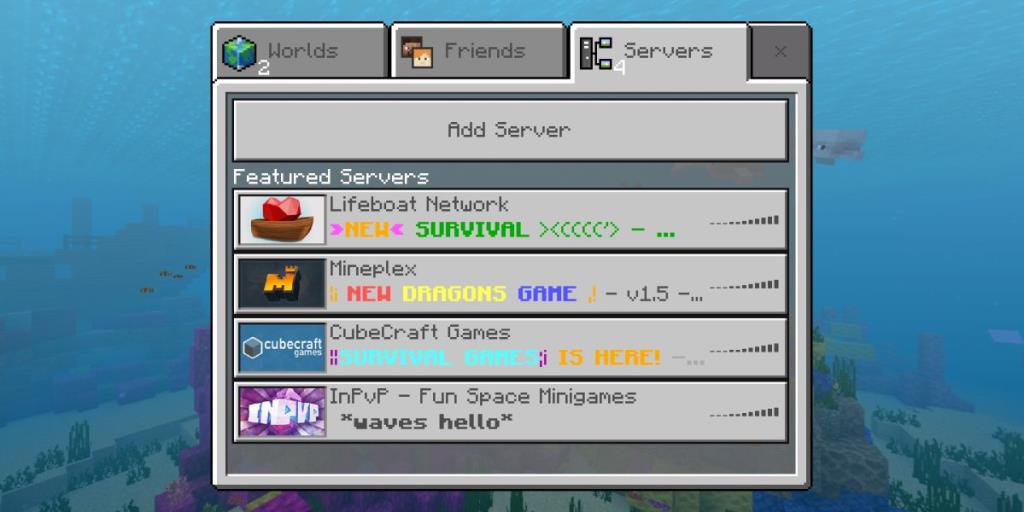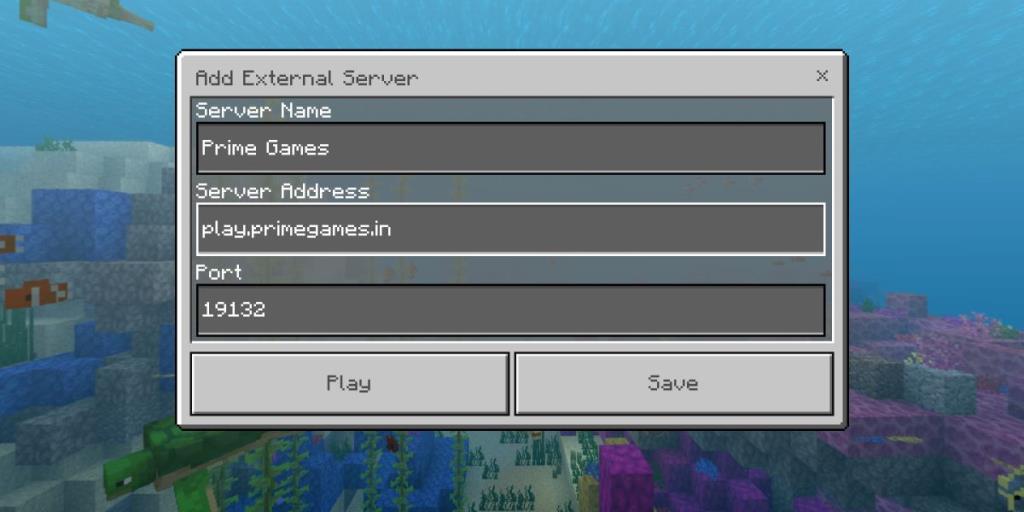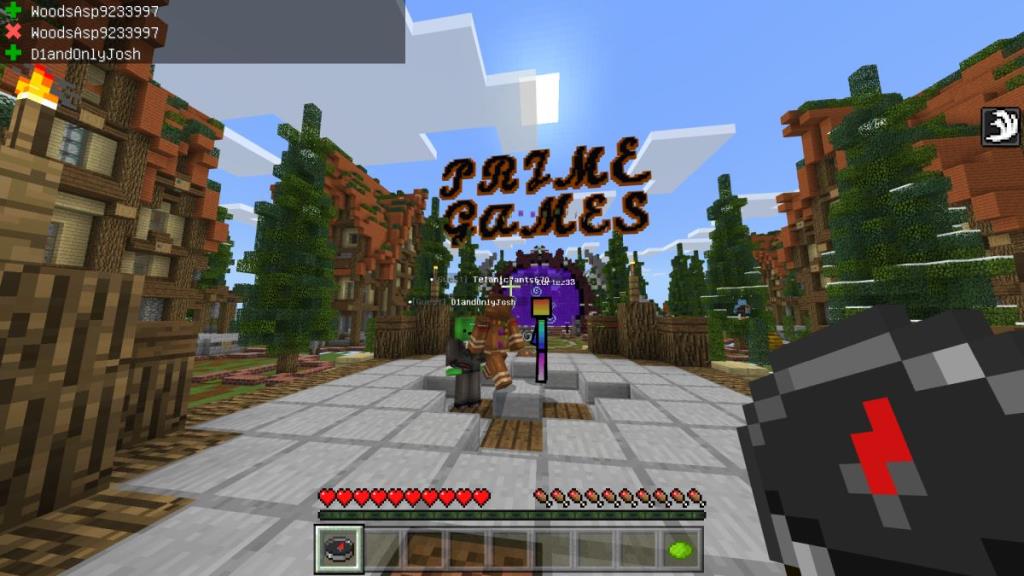คุณสามารถเล่น Minecraft ได้ด้วยตัวเอง เกมดังกล่าวมีวัตถุประสงค์ในตัวเองซึ่งคุณสามารถติดตามได้หากคุณไม่ได้เป็นแฟนเกมที่มีผู้เล่นหลายคน อย่างไรก็ตาม เกมดังกล่าวมี 'เวอร์ชัน' แบบออนไลน์สำหรับผู้เล่นหลายคน ผู้ใช้สามารถตั้งค่าเซิร์ฟเวอร์ Minecaft สร้างโลกออนไลน์ และเล่นกับผู้คนหลายร้อยคน เซิร์ฟเวอร์ Minecraft นั้นเป็นที่นิยมอย่างมาก แม้ว่าเซิร์ฟเวอร์สำหรับเวอร์ชั่น Java จะไม่อนุญาตให้ผู้เล่นที่ใช้ Minecraft เวอร์ชั่น Windows 10 UWP เข้าร่วม ยังเป็นอีกปัญหาความเข้ากันได้ระหว่างสองเวอร์ชัน
ที่กล่าวว่าคุณยังสามารถเข้าร่วมเซิร์ฟเวอร์ Minecraft จากแอพ UWP นี่คือวิธีการ
VIDEO
ค้นหาเซิร์ฟเวอร์
คุณต้องค้นหาเซิร์ฟเวอร์เพื่อเข้าร่วมก่อน คุณสามารถค้นหาไดเรกทอรีออนไลน์สำหรับเซิร์ฟเวอร์ Minecraft ที่ใช้งานอยู่ มองหารุ่นที่รองรับรุ่น PE หรือ Bedrock เมื่อคุณพบเซิร์ฟเวอร์ ให้ตรวจสอบว่าเซิร์ฟเวอร์ออนไลน์อยู่หรือไม่ เซิร์ฟเวอร์บางแห่งออนไลน์ตลอด 24 ชั่วโมงทุกวัน แต่บางเซิร์ฟเวอร์ไม่ได้ออนไลน์ ไดเร็กทอรีที่ดีควรบอกคุณว่าเซิร์ฟเวอร์ออนไลน์อยู่หรือไม่
เมื่อคุณพบเซิร์ฟเวอร์แล้ว คุณต้องรับที่อยู่ IP ของเซิร์ฟเวอร์นั้น ที่อยู่นี้อาจเป็นที่อยู่ที่ใช้งานง่าย เช่น URL หรืออาจเป็นชุดตัวเลข
เข้าร่วมเซิร์ฟเวอร์ Minecraft
เปิด Minecraft แล้วคลิกปุ่มเล่นบนหน้าจอหลัก ซึ่งจะนำคุณไปยังหน้าจอ Worlds ซึ่งคุณสามารถเลือกโลกในพื้นที่เพื่อเล่น หน้าจอนี้มีแท็บอื่นอีกสองแท็บ ไปที่แท็บเซิร์ฟเวอร์แล้วคลิกปุ่มเพิ่มเซิร์ฟเวอร์
บนหน้าจอ Add Server ให้ป้อนที่อยู่ IP สำหรับเซิร์ฟเวอร์ในช่องที่อยู่ IP ป้อนชื่อเซิร์ฟเวอร์ด้วย ชื่อนี้ไม่ต้องตรงกับชื่อทางการของเซิร์ฟเวอร์ คุณสามารถตั้งชื่ออะไรก็ได้ที่คุณต้องการเพื่อช่วยให้คุณจำได้ว่าชื่ออะไร คลิกเล่นหากคุณต้องการเล่นทันที หรือคลิกบันทึกและเซิร์ฟเวอร์จะปรากฏในรายการเซิร์ฟเวอร์เมื่อคุณไปที่แท็บนี้จากหน้าจอเล่น
เมื่อคุณเล่นบนเซิร์ฟเวอร์ มันจะเชื่อมต่อกับมันและโหลดโลก การเล่นเกมอาจมีความล่าช้าขึ้นอยู่กับความเร็วของเซิร์ฟเวอร์และการเชื่อมต่ออินเทอร์เน็ตของคุณเอง สิ่งนี้ไม่เกี่ยวข้องกับเกมและทุกอย่างเกี่ยวกับความเร็วในการเชื่อมต่อ
ในการออก/ออกจากเกมเซิร์ฟเวอร์ ให้แตะปุ่ม Escape แล้วคุณจะพบตัวเลือกการออกตามปกติ เราควรพูดถึงว่าเนื่องจากเกมนี้เป็นเกมออนไลน์ คุณไม่สามารถหยุดเกมชั่วคราวได้ และถ้าคุณตาย คุณก็ตาย ผู้เล่นคนอื่นสามารถหยิบไอเท็มของคุณขึ้นมาได้ และบ้านของคุณก็สามารถถูกบุกเข้าไปได้เช่นกัน